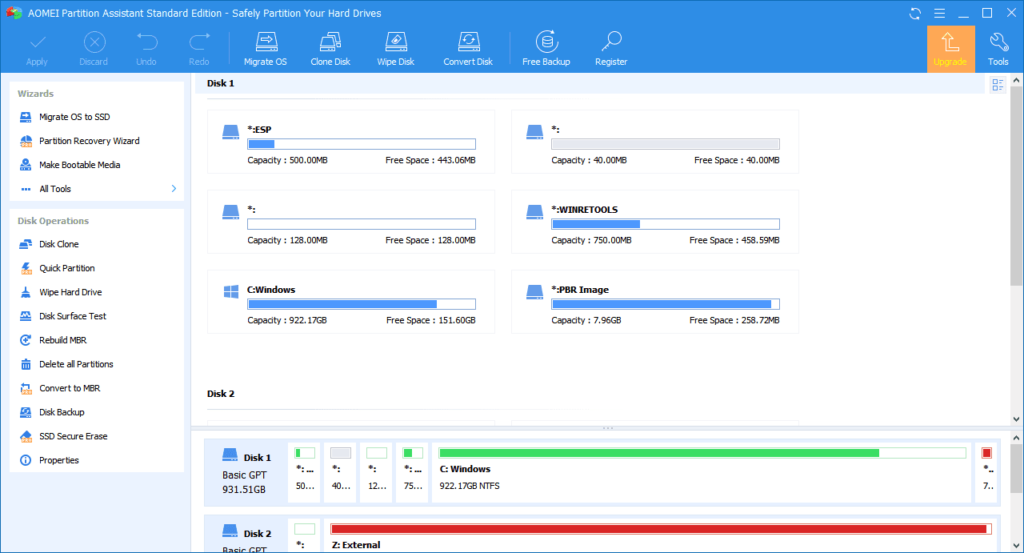AOMEI Partition Assistant Édition Standard v9.6.1
AOMEI Partition Assistant SE est un logiciel gratuit de partitionnement de disque qui comprend tous les outils de partitionnement de base auxquels vous vous attendez, ainsi que des fonctionnalités avancées que vous ne trouverez nulle part.
Outre la possibilité de copier, d’étendre, de redimensionner, de supprimer et de formater des partitions, une fonctionnalité particulièrement intéressante est la possibilité de créer un système d’exploitation Windows PE amorçable qui exécute le logiciel avant le démarrage de Windows.
ce qu’on aime
-
L’interface est facile à utiliser et à comprendre.
-
Les tâches de partitionnement les plus courantes sont prises en charge.
-
Effectuez les tâches rapidement avec un assistant étape par étape.
-
Peut s’exécuter avant le démarrage de Windows.
-
Possibilité de mettre en file d’attente un grand nombre de modifications, puis de les appliquer immédiatement.
-
Inclut d’autres outils de pilote utiles.
-
Prend en charge plusieurs langues.
ce que nous n’aimons pas
-
Impossible de convertir le disque dynamique en disque de base.
-
Impossible de convertir entre les partitions principales et logiques.
-
Les fonctionnalités supplémentaires ne sont incluses que dans la version Pro.
Cet avis est AOMEI Partition Assistant SE v9.6.1, publié le 24 février 2022. S’il vous plaît laissez-nous savoir s’il y a des versions plus récentes à examiner.
En savoir plus sur AOMEI Partition Assistant SE
- Fonctionne sous Windows 11, Windows 10, Windows 8, Windows 7, Windows Vista et Windows XP
- Les disques amorçables Windows PE ou les périphériques USB peuvent être créés à l’aide d’AOMEI Partition Assistant SE, qui peut ensuite être utilisé pour gérer les partitions dans les situations où le système d’exploitation ne peut pas être démarré ou si vous voulez éviter d’avoir à redémarrer après certaines modifications.
- Tout ce que vous faites est mis en file d’attente et n’est pas appliqué au disque tant que vous n’avez pas sélectionné AppliquerAprès cela, toutes les opérations seront effectuées une par une dans l’ordre que vous choisissez
- Étendre la partition système sans redémarrer l’ordinateur
- App Mover vous permet de libérer de l’espace en déplaçant des applications vers différents lecteurs
- Le redimensionnement des partitions est très facile car vous pouvez entrer manuellement des valeurs pour définir la taille de la partition ou faire glisser le bouton vers la gauche ou la droite pour le réduire ou l’agrandir
- Deux partitions adjacentes peuvent être fusionnées en une seule, facile à utiliser Fusionner les partitions sorcier
- L’assistant de copie vous permet de tout copier d’un disque dur ou d’une partition et de le mettre sur un autre ; vous pouvez choisir de copier uniquement les données ou de copier l’intégralité du disque/partition, secteur par secteur, y compris l’espace libre
- Il est également possible de migrer le système d’exploitation vers un disque dur différent, identique à la fonction de copie, mais nécessite un redémarrage
- Supprimez rapidement toutes les partitions d’un lecteur en un seul clic
- Les nouvelles partitions peuvent être définies sur l’un des systèmes de fichiers suivants : NTFS, FAT/FAT32, exFAT, EXT2/EXT3 ou non formaté
- Le convertisseur peut changer le système de fichiers en NTFS et FAT32 sans effacer les données
- Comprend un assistant d’effacement de disque SSD (Solid-State Drive) pour que vous puissiez remettre le SSD à son état d’usine par défaut
- La défragmentation planifiée vous permet d’exécuter une défragmentation automatique quotidienne, hebdomadaire, mensuelle ou via des déclencheurs d’événements.
- Deux partitions peuvent être fusionnées en une seule sans perte de données
- Des versions portables peuvent être créées à partir du programme
- La partition peut être cachée ou divisée en deux parties
- Le MBR peut être reconstruit à partir de zéro
- Une option pour que le programme arrête l’ordinateur une fois toutes les modifications terminées
- Ce Assistant de récupération de partition Peut être utilisé pour tenter de récupérer des partitions perdues ou supprimées
- Les fichiers et dossiers sélectionnés peuvent être définitivement supprimés à l’aide de diverses méthodes de nettoyage des données, notamment écrire des zéros, des données aléatoires, DoD 5220.22-M ou Gutmann
- Test de surface du disque pour voir s’il y a des secteurs défectueux sur le disque
- Vous pouvez convertir des disques entre MBR et GPT
- Prise en charge de la modification de la lettre de lecteur et de l’étiquette de volume
- Les partitions et les disques durs peuvent être effacés pour supprimer toutes les données
- Chkdsk peut être exécuté sur n’importe quelle partition pour essayer de corriger les erreurs
Penser à AOMEI Partition Assistant Standard Edition
Nous avons utilisé plusieurs outils de partitionnement gratuits et nous devons dire que nous aimons vraiment AOMEI Partition Assistant SE. L’interface est non seulement bien pensée et facile à utiliser, mais possède également toutes les fonctions de base, et avancéfonctionnalités auxquelles tout le monde s’attendrait… le tout gratuitement.
Une fonctionnalité qui mérite d’être mentionnée à nouveau est la version Windows PE. Avec lui, vous pouvez facilement configurer des partitions même si vous n’avez pas de système d’exploitation installé. Le programme est le même programme qui s’exécute sous Windows, mais il est lancé à partir d’un disque ou d’un périphérique USB tel qu’un lecteur flash.
Vous pouvez créer ce disque Windows PE à partir de l’assistant Make Bootable Media, qui vous permet de graver directement sur un disque ou un périphérique USB, ainsi que d’exporter le programme vers un fichier ISO que vous pouvez ensuite utiliser dans une machine virtuelle ou graver sur un disque Ou gravez vous-même sur un périphérique USB.
Comme il existe également une version professionnelle d’AOMEI Partition Assistant, certaines fonctions ne sont pas disponibles ici. édition standardMême ainsi, il y a plus d’outils utiles dans cette version gratuite que nous n’en avons vu dans d’autres programmes de partitionnement de disque gratuits.
Merci de nous en informer!
Dites-nous pourquoi !
D’autres détails ne sont pas assez difficiles à comprendre